Upgraden oder Aktualisieren einer Lösung
Es gibt Zeiten, in denen Sie eine vorhandene verwaltete Lösung aktualisieren müssen. Führen Sie die folgenden Schritte aus, um die Lösung zu aktualisieren:
Öffnen Sie die nicht verwaltete Lösung in Ihrer Entwicklungsumgebung, erstellen Sie neue Komponenten oder fügen Sie Komponenten hinzu und entfernen Sie bestehende Komponenten.
Erhöhen Sie die Versionsnummer, wenn Sie die Lösung als verwaltete Lösung exportieren. Weitere Informationen: Verstehen der Versionsnummern für Updates
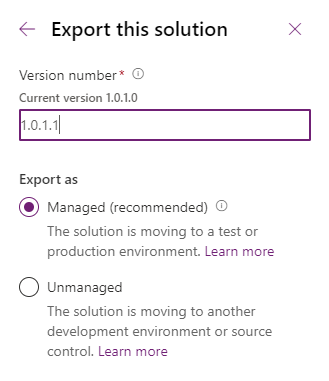
Übernehmen des Upgrades oder Updates in der Zielumgebung
Das Verfahren zum Importieren der aktualisierten Lösung ähnelt dem Installieren einer neuen verwalteten Lösung, außer dass Sie verschiedene Optionen erhalten. Wenn Sie eine Lösung aktualisieren, die Sie von jemand anderem erhalten haben, sollten Sie den Lösungsherausgeber danach fragen, welche Optionen Sie auswählen sollten.
Melden Sie sich bei Power Apps an, wählen Sie die gewünschte Zielumgebung und dann Lösungen in der linken Navigation aus. Wenn sich das Element nicht im linken Seitenbereich befindet, wählen Sie …Mehr und dann das gewünschte Element aus.
Wählen Sie in der Befehlsleiste Importieren.
Wählen Sie auf der Seite Lösungspaket auswählen die Option Durchsuchen aus, um die komprimierte Datei (.zip oder .cab) zu finden, die die zu aktualisierende Lösung enthält.
Klicken Sie auf Weiter.
Diese Seite zeigt einen gelben Balken an, der angibt Das Lösungspaket enthält ein Update für eine bereits installierte Lösung. Wählen Sie Weiter, um ein Upgrade der Lösung durchzuführen. Erweitern Sie Erweiterte Einstellungen, um weitere Optionen anzuzeigen, und wählen Sie dann aus den folgenden Lösungsaktionsoptionen aus:
Upgrade Dies ist die Standardoption. Dadurch wird Ihre Lösung auf die neueste Version aktualisiert und es wird ein Rollup für alle vorherigen Patches in einem Schritt vorgenommen. Alle Komponenten, die der vorherigen Lösungsversion zugeordnet sind, die nicht in der neueren Lösungsversion sind, werden nicht gelöscht. Diese Option stellt sicher, dass Ihr resultierender Konfigurationszustand mit der importierenden Lösung konsistent ist, einschließlich der Entfernung von Komponenten, die nicht mehr Teil der Lösung sind.
Phase für Upgrade Diese Option aktualisiert Ihre Lösung auf die höhere Version, verhindert jedoch das Löschen der vorherigen Version und der damit verbundenen Patches, bis Sie später ein Lösungsupgrade anwenden. Diese Option sollte nur gewählt werden, wenn Sie sowohl die alte als auch die neue Lösung gleichzeitig im System installiert haben möchten, damit Sie vor dem Abschluss des Lösungs-Upgrades eine Datenmigration durchführen können. Durch Anwenden des Upgrades werden die alte Lösung und alle Komponenten gelöscht, die nicht in der neuen Lösung enthalten sind.
Update Diese Option ersetzt die Lösung mit dieser Version. Komponenten, die nicht in der neueren Lösung enthalten sind, werden nicht gelöscht und verbleiben im System. Beachten Sie, dass sich Quell- und Zielumgebung unterscheiden können, wenn Komponenten in der Quellumgebung gelöscht wurden. Diese Option hat die beste Leistung, da sie in der Regel in kürzerer Zeit als die Upgrade-Methoden abgeschlossen wird.
Entscheiden Sie, ob Sie die folgende Option für Aktionen nach dem Import aktivieren möchten:
- In der Lösung enthaltene Plug-In-Schritte und -Flows aktivieren
Durch Auswahl dieser Option werden Plug-Ins und Power Automate-Flows aktiviert, die in der Lösung enthalten sind.
- In der Lösung enthaltene Plug-In-Schritte und -Flows aktivieren
Wählen Sie Importieren aus.
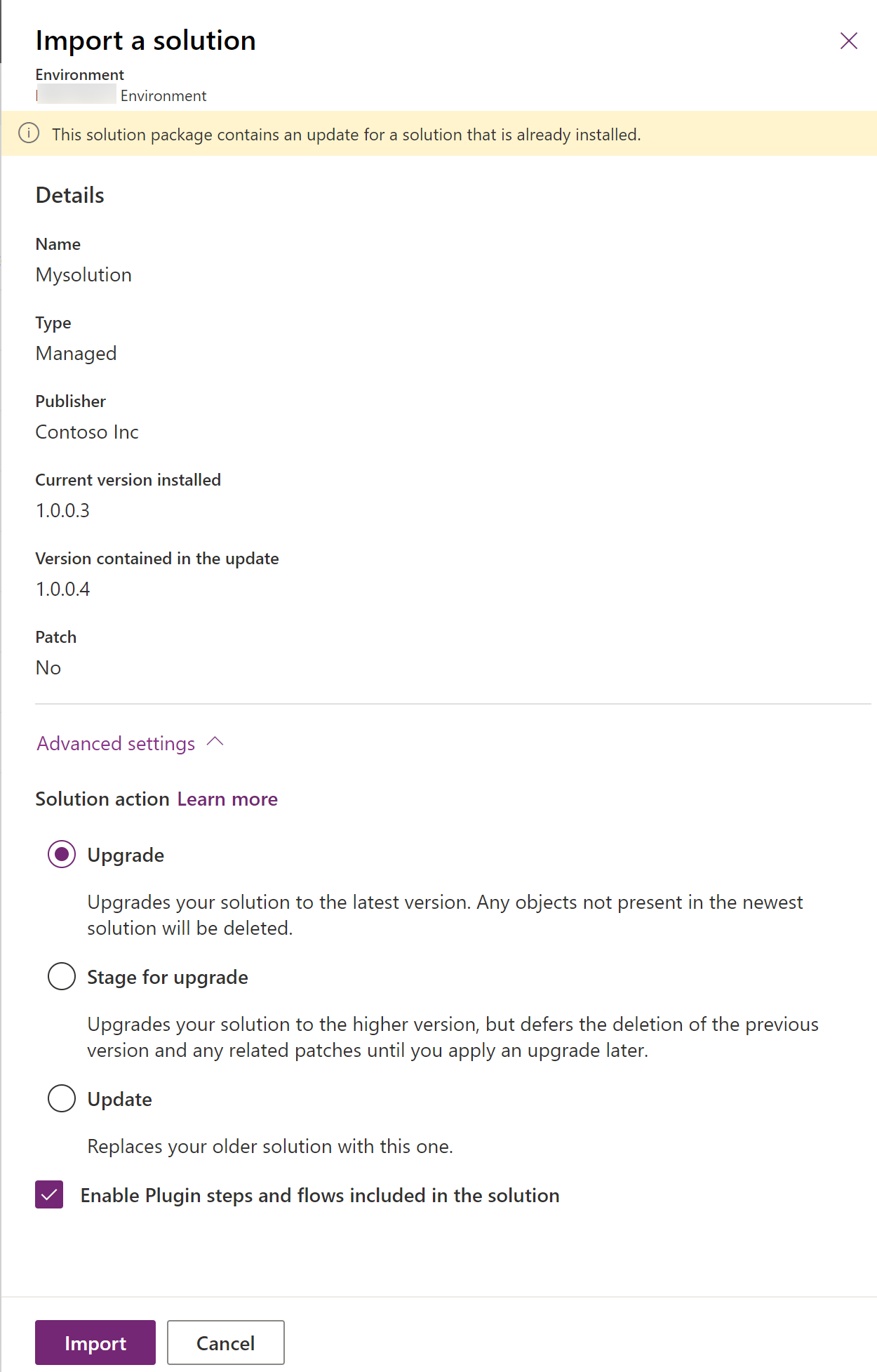
Möglicherweise müssen Sie einen Moment warten, bis der Lösungsimport abgeschlossen ist. Wenn dies erfolgreich ist, können Sie die Ergebnisse anzeigen und Schließen wählen.
Verwaltete Anpassungen werden immer in einem veröffentlichten Status importiert, sodass in diesem Szenario keine Anpassungen nach dem Import veröffentlicht werden müssen.
Abschließen von Lösungs-Upgrades Wenn Sie die ausgewählte Phase für Upgrades wählen oder das System ein Problem hat, das Upgrade zu beenden, sehen Sie, dass die erste Lösung immer noch in Ihrem System installiert ist, zusammen mit einer neuen Lösung, die den gleichen Namen hat wie die Lösung, der Sie das _Upgrade hinzugefügt haben. Um das Upgrade abzuschließen, wählen Sie die Basislösung in der Lösungsliste aus und wählen Sie Lösungs-Upgrade anwenden. Dadurch werden alle vorherigen Patches deinstalliert und die ursprüngliche Lösung erhält die _Upgrade-Lösung, die dann den gleichen Namen hat wie die vorherige Lösung. Alle Komponenten, die in der ursprünglichen Lösung und Lösungspatches enthalten waren und in der _Upgrade-Lösung nicht vorhanden sind, werden im Rahmen des Prozesses gelöscht.
Verstehen der Versionsnummern für Updates
Eine Lösungsversion hat das folgende Format: major.minor.build.revision. Ein Update muss eine höhere Major‑, Minor‑, Build‑ oder Revisionsnummer haben als die übergeordnete Lösung. Für eine Basislösungsversion 3.1.5.7 könnte ein kleines Update beispielsweise eine Version 3.1.5.8 sein. Ein etwas bedeutenderes Update könnte die Version 3.1.7.0 sein. Ein wesentlich bedeutenderes Update könnte die Version 3.2.0.0 sein.
Entfernen einer verwalteten Komponente aus der Zielumgebung
Es kann vorkommen, dass Sie eine verwaltete Komponente aus einer Umgebung entfernen möchten. Es gibt zwei verschiedene Lösungsaktionen, die Sie ausführen können, um eine verwaltete Komponente aus einer Umgebung zu entfernen.
- Lösung aktualisieren (empfohlen). Aktualisieren Sie in der Entwicklungsumgebung, aus der verwaltete Lösung stammt, die Lösung, sodass sie die Komponente nicht mehr enthält. Mit anderen Worten, entfernen Sie die Komponente wie eine Spalte, ein Diagramm oder ein Formular aus der Lösung und exportieren Sie sie dann als verwaltet. Wenn Sie dann verwaltete Lösung in die Zielumgebung importieren, wählen Sie die Lösungsaktion als Aktualisierung. Diese Aktion entfernt die Komponente (wenn keine anderen Komponenten in der Zielumgebung davon abhängig sind).
- Löschen der verwalteten Lösung. Diese Aktion entfernt alle Komponenten in der Lösung. Löschen Sie in der Umgebung, in der verwaltete Lösung importiert wurde, die verwaltete Lösung, die die verwaltete Komponente enthält. Sie können dies über den Bereich Lösungen von Power Apps tun.
Warnung
Das Löschen einer verwaltete Lösung löscht ALLE Komponenten, die sich in der verwaltete Lösung befinden, sowie alle zugehörigen Daten. Seien Sie immer vorsichtig, bevor Sie eine verwaltete Lösung löschen.
Option „Anpassungen überschreiben“
Die Option zum Überschreiben von Anpassungen ist mit der klassischen Importerfahrung verfügbar, wenn Sie den Microsoft Power Platform CLI-Befehl pac solution import oder die Option OverwriteUnmanagedCustomizations mit den Nachrichten ImportSolution oder ImportSolutionAsync verwenden. Weitere Informationen: ImportSolutionRequest-Klasse, ImportSolution-Aktion oder ImportSolutionAsync-Aktion.
Wichtig
Wählen Sie die Option Anpassungen überschreiben (nicht empfohlen), um alle nicht verwalteten Anpassungen, die zuvor für in dieser Lösung enthaltene Komponenten ausgeführt wurden, zu überschreiben oder zu entfernen. Diese Option hat keine Komponenten, die das Zusammenführungsverhalten unterstützen (Formulare,Siteübersicht, Menüband, App-Module). Komponenten, die andere verwaltete Lösungen auf der vorhandenen Lösung haben, die Sie ersetzen, bleiben auch weiterhin im Vordergrund und sind von dieser Option nicht betroffen.
Siehe auch
Ebenen innerhalb einer verwalteten Lösung
Hinzufügen von Lösungskomponenten
Lösungspatches erstellen
Für Entwickler: Klonen, Patchen und Aktualisieren
Hinweis
Können Sie uns Ihre Präferenzen für die Dokumentationssprache mitteilen? Nehmen Sie an einer kurzen Umfrage teil. (Beachten Sie, dass diese Umfrage auf Englisch ist.)
Die Umfrage dauert etwa sieben Minuten. Es werden keine personenbezogenen Daten erhoben. (Datenschutzbestimmungen).
Feedback
Bald verfügbar: Im Laufe des Jahres 2024 werden wir GitHub-Issues stufenweise als Feedbackmechanismus für Inhalte abbauen und durch ein neues Feedbacksystem ersetzen. Weitere Informationen finden Sie unter https://aka.ms/ContentUserFeedback.
Feedback senden und anzeigen für